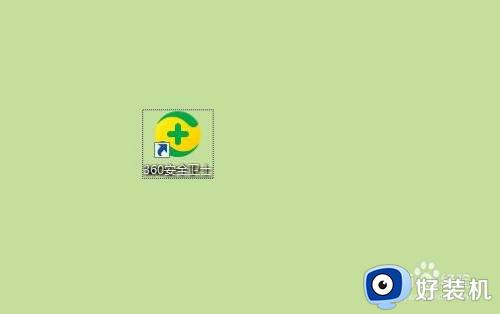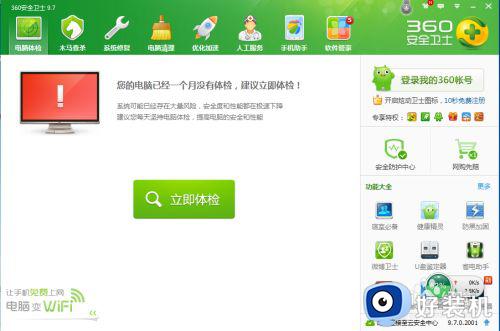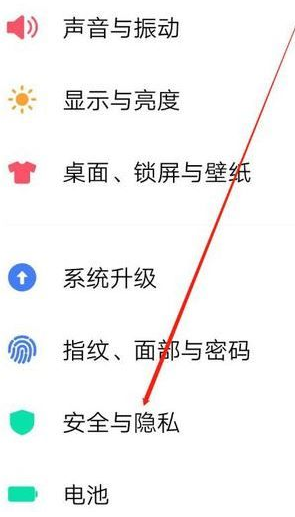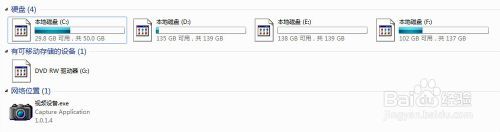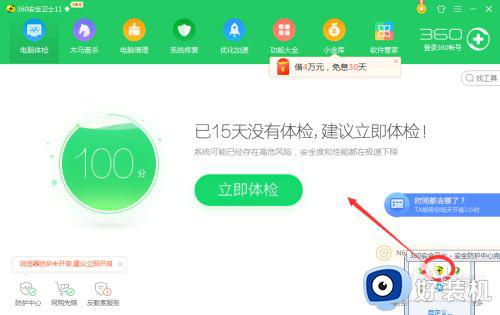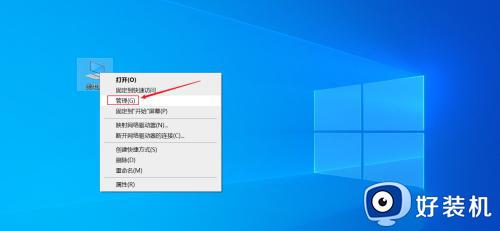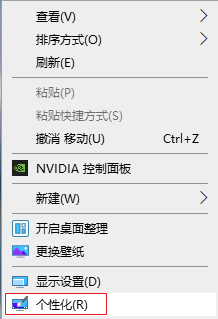桌面u盘悬浮图标不见了怎么办 笔记本桌面u盘悬浮图标不见了解决方法
时间:2022-03-11 14:30:02作者:run
每次在将u盘插入电脑之后,桌面都会悬浮u盘图标,不过有些用户的电脑却没有,今天小编就给大家带来桌面u盘悬浮图标不见了怎么办,如果你刚好遇到这个问题,跟着小编一起来操作吧。
解决方法:
1.打开360安全卫士,如图:
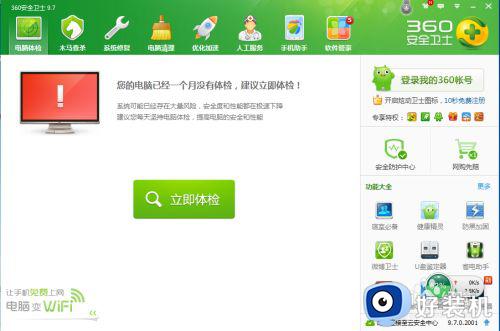
2.单击“安全防护中心”,如图:
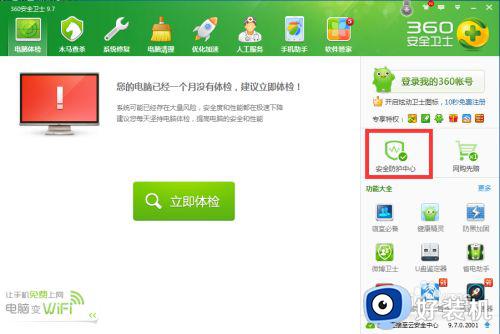
3.单击“入口防护”下的“查看状态”,如图:
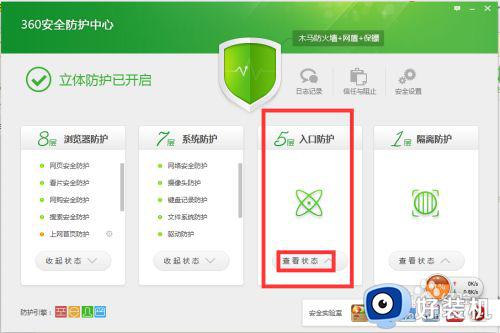
4.单击“U盘防护”,如图:
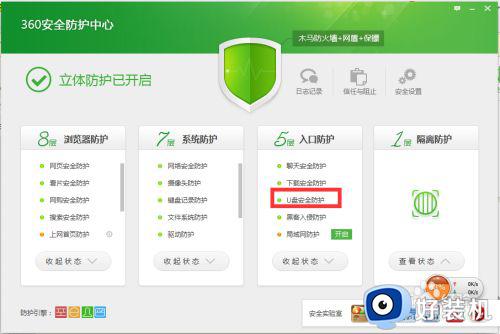
5.单击勾选“开启U盘悬浮窗”完成设置,如图:

以上就是笔记本桌面u盘悬浮图标不见了解决方法的全部内容,碰到同样情况的朋友们赶紧参照小编的方法来处理吧,希望能够对大家有所帮助。